Win11怎么关闭mcafee防火墙?Win11 mcafee关闭防火墙不生效怎么办?
Win11怎么关闭mcafee防火墙?mcafee防火墙能够为我们的电脑系统提供安全保护,但是在保护的同时,有时候它也会将我们需要的一些文件给清理掉。有用户因为这个原因,想要关闭mcafee防火墙,那么接下来我们就一起来看看如何关闭的方法吧。
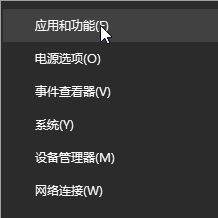
更新日期:2024-06-23
来源:系统之家
在Win11电脑操作中,用户可以给文件夹设置密码,这样能保护文件夹内容的安全。但有用户反映自己文件夹加密选项显示灰色,无法进行勾选操作,不知道有什么方法能够解决?接下来小编给大家详细介绍Win11电脑文件夹加密显示灰色不能勾选的解决方法。
具体操作如下:
1. 首先按键盘上的【Win + X】组合键,或者右键点击任务栏底部的【Windows开始徽标】,从隐藏菜单项中选择【运行】。
2. 运行窗口,输入【regedit】命令,按“确定”或“enter”,打开注册表编辑器。
3. 注册表编辑器窗口,依次展开到以下路径:
HKEY_LOCAL_MACHINESYSTEMCurrentControlSetServicesDnscacheParametersDohWellKnownServers
4. DohWellKnownServers下,存储的就是可以使用加密的【DNS地址】,默认情况下,只能为这些DNS地址开启加密功能。
5. 如果您想使用其他DNS地址,可以选择【DohWellKnownServers】,然后点击右键,【新建项】,直接命名为DNS地址即可。
以上就是系统之家小编为你带来的关于“Win11电脑文件夹加密显示灰色不能勾选怎么办-【详解】”的全部内容了,希望可以解决你的问题,感谢您的阅读,更多精彩内容请关注系统之家官网。
Win11怎么关闭mcafee防火墙?Win11 mcafee关闭防火墙不生效怎么办?
Win11怎么关闭mcafee防火墙?mcafee防火墙能够为我们的电脑系统提供安全保护,但是在保护的同时,有时候它也会将我们需要的一些文件给清理掉。有用户因为这个原因,想要关闭mcafee防火墙,那么接下来我们就一起来看看如何关闭的方法吧。
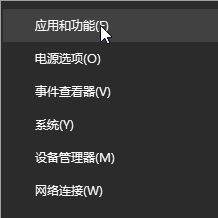
Win11右键点击没反应怎么回事?Win11右键点击没反应解决教程
Win11右键点击没反应怎么回事?有用户出现了鼠标右键无法点击的情况。将鼠标连接到其它电脑使用的时候,鼠标是正常的。那么这个情况是自己电脑哪里的设置出现了问题呢?接下来我们来看看如何解决的操作方法分享吧。

Win11如何开启存储感知?Win11开启存储感知的方法
在微软系统中有一个存储感知的功能,该功能可以帮助用户有效的解决磁盘空间紧张的问题,并管理本地可用的云内容,但一些升级到Win11的小伙伴不清楚要如何去开启,那么下面就随着小编的步伐一起来看看如何去操作吧。
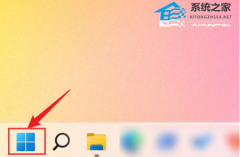
Win11怎么开启键盘粘滞键?Win11开启键盘粘滞键的方法
粘滞键指的是电脑使用中的一种快捷键,方便Shift等键的组合使用,而有一些小伙伴想要开启Win11中的键盘粘滞键却不知道该怎么操作,其实开启这个功能非常的简单,有需要的小伙伴下面就和小编一起来看看方法吧。

Win11打开电脑开始菜单延迟怎么办?Win11开始菜单开启会延迟解决方法
Win11打开电脑开始菜单延迟怎么办?有用户将自己的电脑系统升级到Win11之后,开机使用发现开启左下角的开始菜单时,会出现明显的卡顿,需要等待一会儿之后才会显示。遇到这样的问题怎么去解决呢?来看看以下的解决方法吧。

Win11右键菜单没有新建项目有效解决方法分享
Win11右键菜单没有新建项目有效解决方法分享。我们要新建一个文本或者是其它办公文件文档时,都是鼠标右键选择新建项目来建立的。有用户发现自己的电脑右键菜单没有新建项目的选项,我们来看看如何解决这个问题的方法吧。

没有U盘怎么重装系统Win11?
没有U盘怎么重装系统Win11?当我们的电脑出现问题时,很多用户都通过要用U盘来重装系统,但并不是每个人都刚好身边有U盘的,对于这一情况,下面小编将为大家介绍使用系统之家装机大师来一键重装系统,步骤简单,十分适合新手操作,有需要的朋友们就来了解下吧。

Win11 22h2更新系统开机登录进桌面只有图标没有任务栏解决方法
Win11 22h2更新系统开机登录进桌面只有图标没有任务栏解决方法分享。最近有用户将自己的电脑系统升级到Win11 22h2最新版之后,出现了电脑开机之后,任务栏不显示的情况。但是桌面其它的程序显示都正常。这个问题怎么去解决呢?以下为大家带来解决的方法分享。
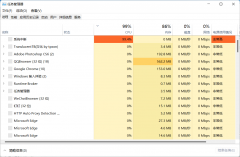
Win11蓝屏死循环解决办法
Win11蓝屏死循环解决办法分享。有用户安装Win11系统的时候,系统安装失败了,开机的时候出现了蓝屏的情况。而且重新启动电脑的时候,会一直进入蓝屏的错误循环中,无法进入到电脑桌面来使用。那么遇到这个情况怎么去解决呢?来看看以下的操作方法教学吧。
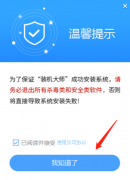
Win11蓝屏日志怎么看-Win11蓝屏日志记录怎么开启详细教程分享
Win11蓝屏日志怎么看?有用户的Win11系统使用过程中出现了蓝屏的情况,重启之后恢复了正常使用。这个时候就会想要去查看下蓝屏日志,但是一些小伙伴不知道怎么打开它的方法。那么接下来我们就一起来看看蓝屏日志的开启方法吧。

Win11怎样不合并任务栏图标?Win11任务栏怎么调从不合并操作教学
Win11怎样不合并任务栏图标?Win11系统的任务栏中,如果用户开启了比较多的程序,那么就会将程序的图标进行合并。有用户觉得图标合并之后,查看起来比较不方便,所以想要取消合并。那么Win11任务栏怎么调从不合并呢?来看看设置的方法吧。

Win11怎样不更新电脑关机?Win11关机时会自动更新解决方法教学
Win11怎样不更新电脑关机?Win11系统有时候会出现强制用户更新的情况。有用户想要关闭电脑的时候,关机选项变成了关机并更新。这样选择了之后,关机就必然会进入系统更新的进程了。那么如何去解决这个问题呢?来看看以下的解决方法分享吧。
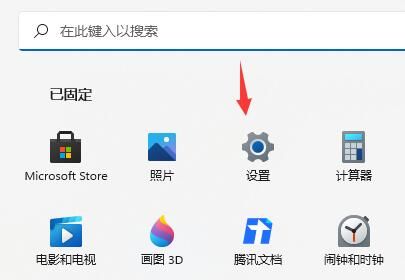
Win11笔记本提示无法连接到这个网络怎么办?
Win11笔记本无法连接到这个网络怎么办?使用笔记本电脑的时候,很多用户都比较喜欢连接无线网络来使用,这样比较方便一些。但是有用户在连接的时候出现了提示无法连接网络的情况。接下来我们一起来看看如何解决此问题的方法吧。

Win11笔记本开盖自动开机怎么关闭?
Win11笔记本开盖自动开机怎么关闭?一些用户的笔记本电脑打开盖子之后,系统就会自动启动。出现这个情况的原因是因为系统中设置了开盖自动开机的功能,我们需要去将这个设置进行关闭,这样就不会出现自动开机的问题了。接下来我们来看看如何快速解决此问题的详细方法吧。

Win11笔记本突然没有了WLAN选项快速解决方法分享
Win11笔记本突然没有了WLAN选项快速解决方法分享。有用户电脑开机之后,发现无法进行无线网络的连接了,原因是因为WLAN选项不见了,出现这个问题的原因有多种情况。我们来看看以下一些解决的方法分享吧。
